Word文檔中的圖片另存為jpg圖片格式的方法教程
時間:2023-02-13 09:18:44作者:極光下載站人氣:127
很多小伙伴在word文檔中編輯文字內容時,都會插入一些圖片,在Word文檔中插入圖片后,我們還可以進行很多圖片后期處理操作。比如我們可以調整圖片的亮度和對比度,調整圖片的顏色,刪除圖片背景,設置圖片的藝術效果等等。完成圖片的編輯和設計后,如果有需要我們還可以將圖片單獨保存,在保存時還可以選擇想要的格式。如果我們希望在Word中將圖片另存為JPG格式,小伙伴們知道具體該如何進行操作嗎,其實操作方法是非常簡單的。我們只需要在文檔中右鍵點擊圖片后在子選項中中點擊“另存為圖片”,然后在打開的窗口中進行操作就可以了。接下來,小編就來和小伙伴們分享具體的操作步驟了,有需要或者是感興趣的小伙伴們快來和小編一起往下看看吧!
操作步驟
第一步:雙擊打開需要將圖片另存為jpg格式的Word文檔,在文檔中選中圖片后可以在自動出現的“圖片工具”下進行想要的編輯處理;
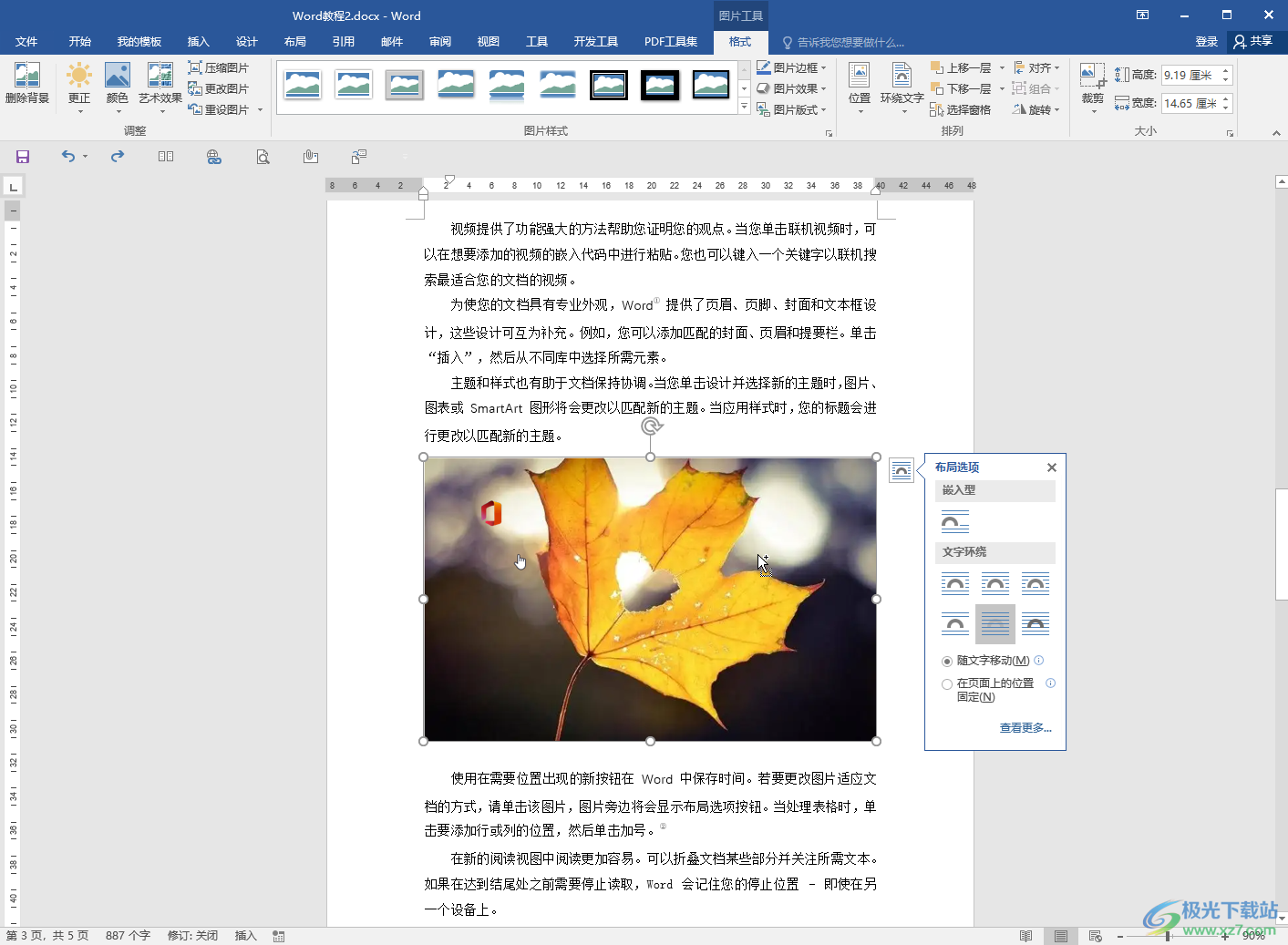
第二步:完成圖片的編輯設計后,右鍵點擊圖片,在子選項中點擊“另存為圖片”;

第三步:然后在打開的窗口中設置想要的圖片保存位置,為圖片設置想要的名稱;
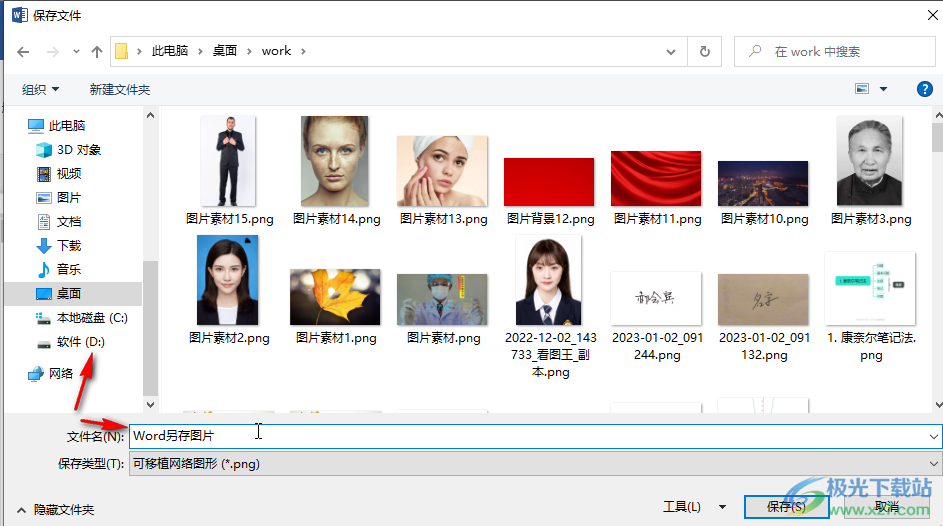
第四步:接著點擊“保存類型”處的下拉箭頭,在子選項中點擊“JPEG 文件交換格式”;
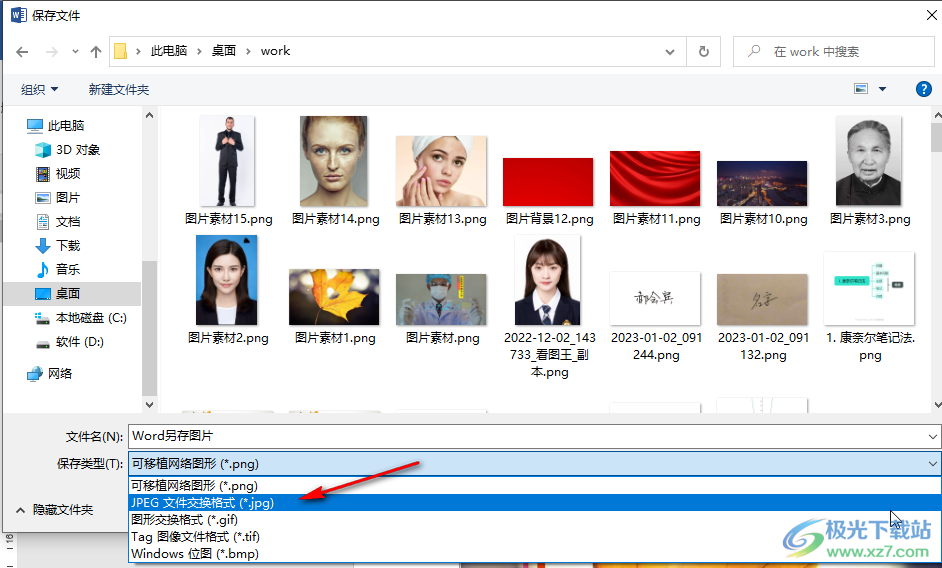
第五步:就可以看到文件名后面出現了相應的后綴名,點擊“保存”按鈕就可以了;
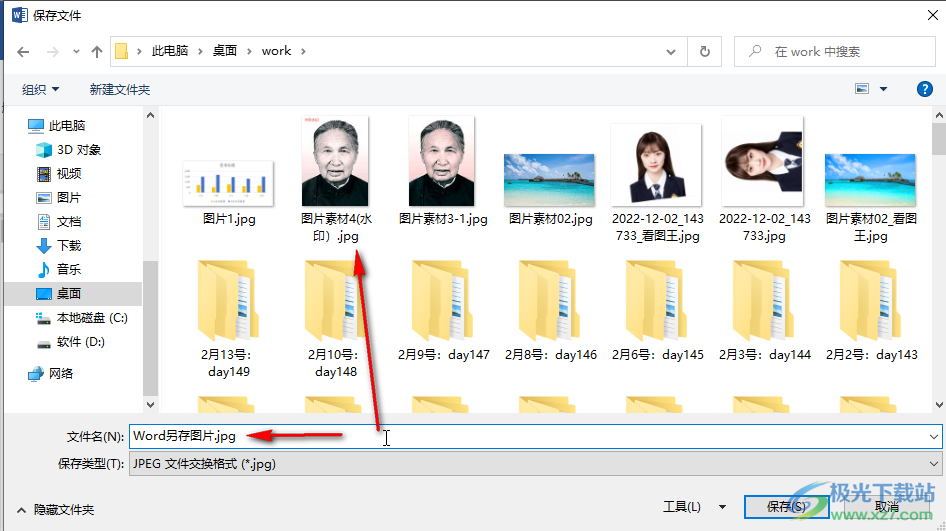
第六步:在文檔中右鍵點擊圖片后,我們還可以在子選項中點擊“設置圖片格式”打開側邊欄,在側邊欄中也可以對圖片格式進行調整。
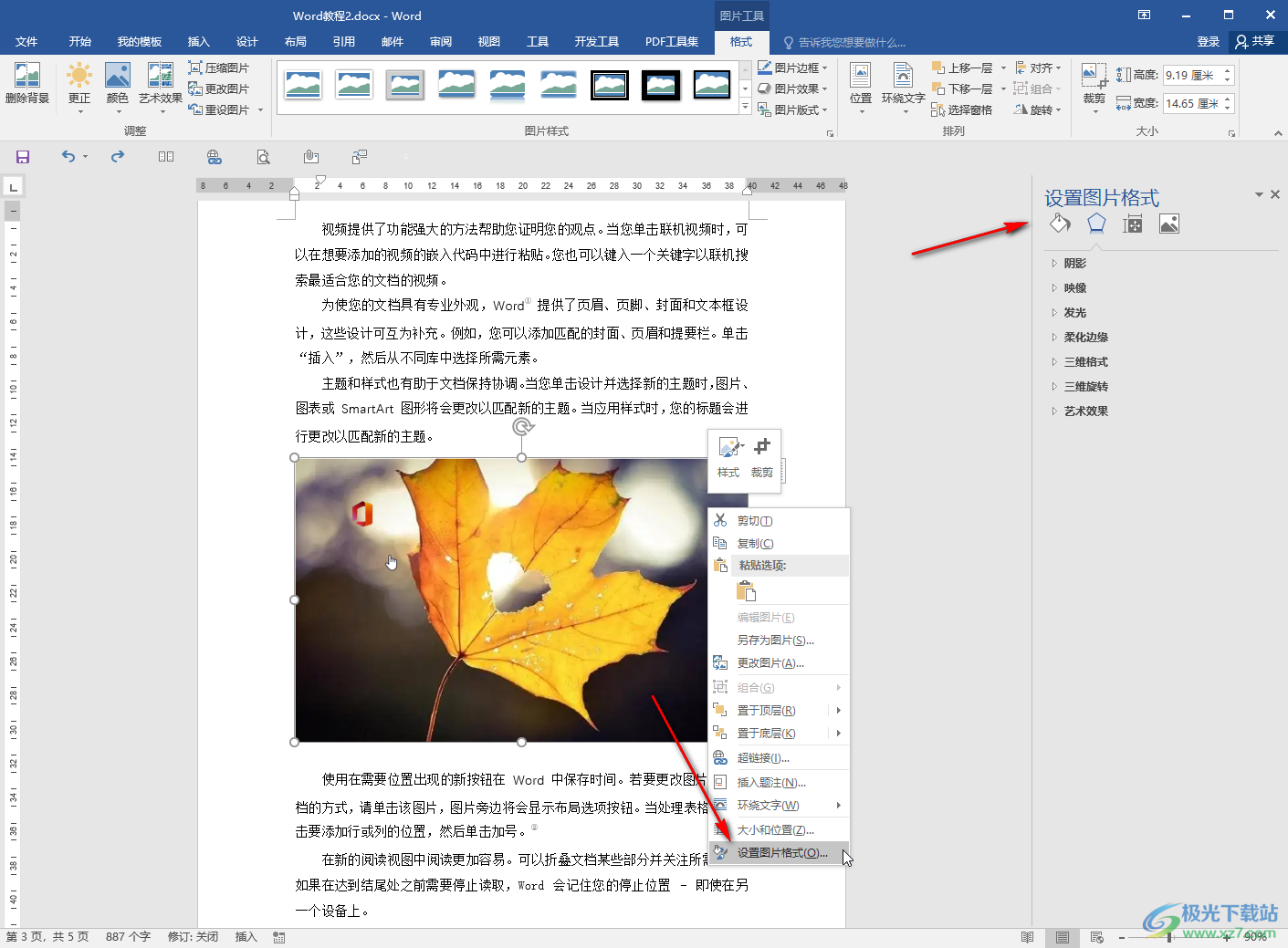
以上就是Word文檔中將圖片另存為JPG格式的方法教程的全部內容了。在另存圖片時,如果有需要我們也可以點擊選擇其他想要的圖片格式,比如PNG,GIF等圖片格式,小伙伴們可以按需進行選擇和保存。

大小:60.68 MB版本:1.1.2.0環境:WinAll, WinXP, Win7
- 進入下載
相關推薦
相關下載
熱門閱覽
- 1百度網盤分享密碼暴力破解方法,怎么破解百度網盤加密鏈接
- 2keyshot6破解安裝步驟-keyshot6破解安裝教程
- 3apktool手機版使用教程-apktool使用方法
- 4mac版steam怎么設置中文 steam mac版設置中文教程
- 5抖音推薦怎么設置頁面?抖音推薦界面重新設置教程
- 6電腦怎么開啟VT 如何開啟VT的詳細教程!
- 7掌上英雄聯盟怎么注銷賬號?掌上英雄聯盟怎么退出登錄
- 8rar文件怎么打開?如何打開rar格式文件
- 9掌上wegame怎么查別人戰績?掌上wegame怎么看別人英雄聯盟戰績
- 10qq郵箱格式怎么寫?qq郵箱格式是什么樣的以及注冊英文郵箱的方法
- 11怎么安裝會聲會影x7?會聲會影x7安裝教程
- 12Word文檔中輕松實現兩行對齊?word文檔兩行文字怎么對齊?
網友評論